De nombreux programmeurs, et simplement des utilisateurs de PC confiants, ont rencontré le problème qu'au lieu d'expliquer une erreur sur l'ordinateur, il serait plus facile et plus rapide de la montrer. Nous présenterons plusieurs programmes qui peuvent faciliter ce processus et seront de fidèles compagnons non seulement des utilisateurs d'ordinateurs ordinaires, mais également des administrateurs système, qui rencontrent le plus souvent un problème aussi gênant.
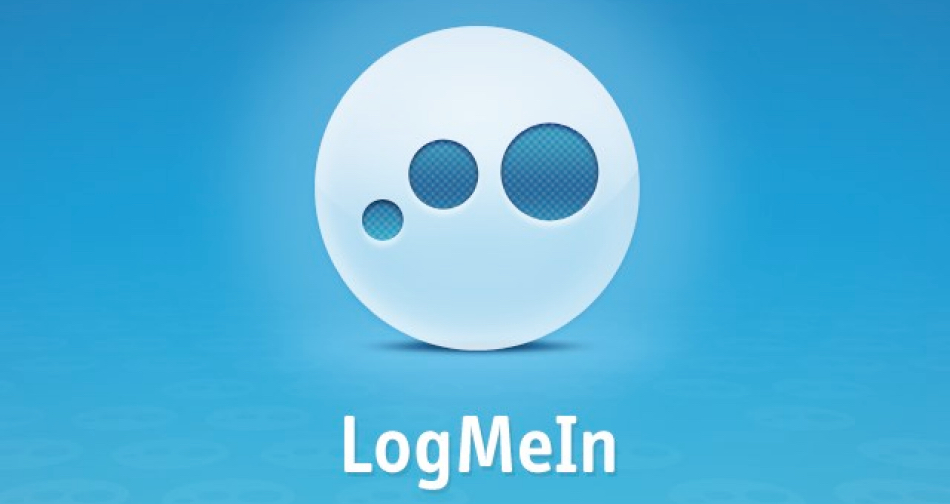
Ce logiciel disponible pour une utilisation pendant 14 jours entièrement gratuitement, pour une utilisation ultérieure, vous devrez payer un supplément. Cette application vous permet de contrôler votre ordinateur depuis votre téléphone Android. Vous pouvez non seulement voir, mais également contrôler votre ordinateur via votre appareil mobile, et vous avez également accès aux fichiers de votre ordinateur et vous pouvez les transférer sur votre smartphone. L'interface de l'application est simple, la signification de la plupart des icônes peut être devinée. Cette application ne contient aucune information de formation supplémentaire.
Les inconvénients de ce logiciel sont service payant, en raison de la multifonctionnalité, la vitesse de fonctionnement est perdue et l'application, en gros, ralentit. LogMeIn nécessite uniquement l'installation du même logiciel version informatique, cela est nécessaire pour effectuer le contrôle téléphone Android depuis un ordinateur. Contrairement à l'application téléphonique, la version informatique est en russe, ce qui rend son utilisation plus pratique. Au bout de deux semaines, vous devrez débourser 12 euros pour ce programme.

SplashTop 2 est une excellente solution pour les joueurs professionnels. Ce programme vous permet non seulement de contrôler à distance votre téléphone Android depuis votre ordinateur, mais prend également en charge le lancement à distance de jeux avec des graphiques 3D. Avant la sortie de la célèbre version autonome du jeu de cartes de Blizzard, c'était le programme que les développeurs recommandaient d'utiliser. Et bien sûr, ce programme doit être installé non seulement sur un smartphone, mais également sur un ordinateur.
L'inconvénient de ce programme est qu'il est gratuit et utilisable exclusivement via Wi-Fi. Vous pouvez vous connecter gratuitement à un appareil, par exemple, situé dans une autre pièce ou dans un appartement voisin, mais vous pouvez aider un ami d'une autre ville uniquement en payant 2 $ pour une utilisation mensuelle.

Ce programme est le plus connu et le plus utilisé aujourd'hui. Un tel logiciel vous aidera à contrôler votre ordinateur via votre téléphone Android et vice versa. Vous pouvez facilement transférer des fichiers, des dossiers, de l'audio, de la vidéo, des images et des photos. Ce application gratuite fonctionne de manière stable et rapide quel que soit le type de connexion. L'utilisation du programme est assez simple : il suffit de communiquer à l'utilisateur connecté un code numérique généré automatiquement et un mot de passe d'accès. L'interface est également très simple à comprendre, d'autant plus qu'elle est en version russe.
Il n'y a aucun inconvénient à ce programme. Il est parfait pour ceux qui ont besoin d’un service simple, sans cloches ni sifflets. Fonctionnement stable via Internet et les communications mobiles, possibilité de se connecter à plusieurs appareils, il n'y a que des avantages, et cette application a remporté la première place parmi tous les programmes de connexion à distance.

Ceci est une extension pour Navigateur Chrome, qui ne regorge pas de nombreuses fonctions. Cette solution est idéale pour ceux qui n'ont pas besoin de transférer des fichiers d'un appareil à l'autre. L'installation et l'utilisation sont assez simples. Tout ce que vous avez à faire est d'installer l'extension dans votre navigateur, puis de trouver un mot de passe. L'ordinateur apparaîtra immédiatement disponible dans la liste Compte google. Le service fonctionne rapidement même avec communications mobiles que peut-on souhaiter pour le reste des programmes que nous examinons.
Il n’est pas nécessaire de payer pour ce programme et personne ne demandera d’argent pour autant de fonctions. C'est une option idéale pour ceux qui ont besoin d'une interface et d'une installation simples. Et la vitesse élevée de connexion et de transmission vous étonnera certainement.

Ce protocole standard connexions d'accès à distance depuis Développeurs Windows. Pour l'utiliser, vous n'avez pas besoin d'installer de logiciel supplémentaire, cependant, ce programme est incompatible avec les versions bon marché système opérateur. L'objectif principal de ce programme est une connexion à distance standard sans possibilité de transférer des fichiers.
Le principal inconvénient de cette solution est la difficulté d’établir une connexion via Internet. Utilisateurs réguliers Un PC sans danser avec un tambourin ne pourra pas configurer le programme pour bon fonctionnement. Eh bien, pour les professionnels travaillant dans le domaine informatique, la configuration ne sera pas difficile.

Vous n'aurez pas à payer beaucoup pour ce programme après terme libre utiliser. Vous n'aurez qu'à payer 833 roubles par an. Il a une interface agréable, c'est bien meilleur par rapport à d'autres programmes. Il se connecte rapidement et ne ralentit pas, et regorge tout simplement de diverses fonctions, que vous pouvez découvrir plus en détail sur le site officiel.
L'installation et la connexion de cette application sont très rapides et pratiques même pour l'utilisateur moyen. En utilisant ce logiciel, vous pouvez transférer des fichiers, du matériel audio et vidéo, des photos, des images. Ce programme pour contrôler un ordinateur depuis un téléphone Android est parfait, cependant, pour la perfection il faut payer, c'est le seul inconvénient, bien que pas tout à fait significatif, puisque son prix est relativement bas.

En plus de ces programmes de connexion à distance via un smartphone, il existe un contrôle d'un téléphone Android depuis un ordinateur via USB. Le programme de débogage USB intégré est utilisé à cet effet. Vous pouvez le trouver dans les paramètres de votre smartphone.
Après avoir examiné les meilleurs programmes d'accès à distance depuis les smartphones, sélectionnez vous-même ceux qui répondent pleinement à vos objectifs et disposent d'une interface adaptée à votre compréhension. Pour notre part, nous avons conclu que le meilleur service gratuit est TeamViewer, et c'est aujourd'hui le plus célèbre parmi les utilisateurs ordinaires.

Pour ceux qui conviennent programmes payants, nous pouvons recommander Parallels Access. Ce logiciel vous étonnera par sa rapidité et ses fonctionnalités, ainsi que par son prix bas, seulement 833 roubles pour un an d'utilisation. Eh bien, vous choisissez uniquement ce que vous considérez comme plus acceptable pour vous-même.
Sinon, je le recommande. Et en plus du sujet, nous apprendrons aujourd'hui comment organiser accès à distanceà un smartphone ou une tablette basé sur le système d'exploitation Android en utilisant à la fois certains programmes et des services pour surveiller votre téléphone.
Comment surveiller votre téléphone ?
Aujourd’hui, nous allons jouer un petit agent secret et installer certains logiciels sur notre smartphone, avec lesquels nous pourrons espionner un peu le téléphone et son propriétaire. Oui, oui, pour les smartphones et tablettes fonctionnant sous le système Android, ainsi que pour l'iPhone, il existe des applications avec lesquelles via wifi vous pouvez non seulement travailler à distance avec les fichiers et dossiers de votre téléphone, mais également suivre ses mouvements sur carte interactive. Le plus pratique d'entre eux est AirDroïde(télécharger). Pour elle utilisation complète votre téléphone doit avoir un accès ROOT, c'est-à-dire controle total sur l'ensemble du système.
Je veux juste vous avertir qu'après avoir ouvert tous les droits d'accès, votre téléphone perdra la garantie d'usine, alors faites-le à vos risques et périls.
Si c'est la première fois que vous entendez ce concept, votre appareil n'a probablement pas d'accès root. L'obtention des droits de superutilisateur est un grand sujet à part, sur lequel j'écrirai un article à l'avenir, mais pour l'instant, regardez la vidéo à la fin de l'article, que j'ai utilisée pour rooter mon Samsung - Galaxy Tab et Galaxy S2, ainsi que mon tutoriel vidéo détaillé sur le service Airdroid.
Pour les autres appareils, il est également facile de trouver des vidéos sur YouTube.
Alors, téléchargez et installez depuis jeu de Google Marché Application AirDroid et lancez-le sur Android.
Le programme a deux modes de fonctionnement - via Wi-Fi à la maison réseau ou via Internet.
Commençons par le local. Accédez à votre ordinateur à l'adresse http://192.168.1.88:8888. Le téléphone affichera une demande pour autoriser la connexion - autorisez-la.

Après cela, l'écran principal avec diverses fonctionnalités du programme s'ouvrira sur le PC. Dans la fenêtre de droite, vous trouverez des informations sur le téléphone mobile, dans la gauche, des icônes que vous pouvez utiliser pour contrôler le téléphone, à savoir transférer des fichiers, lire de la musique, des films, des images, utiliser l'appareil photo du téléphone (d'ailleurs, c'est un bon moyen d'utiliser votre appareil dans un système de vidéosurveillance). Cela n'a aucun sens d'entrer dans les détails de chacun, mais les propriétés les plus intéressantes sont l'écriture et l'envoi de SMS à distance directement depuis l'ordinateur, ainsi que la surveillance du moniteur mobile (élément de menu « Capture d'écran »).

Si vous souhaitez accéder au gadget via Internet, rendez-vous sur http://web.airdroid.com. Ici, nous devrons nous inscrire au service - le processus est familier et simple.
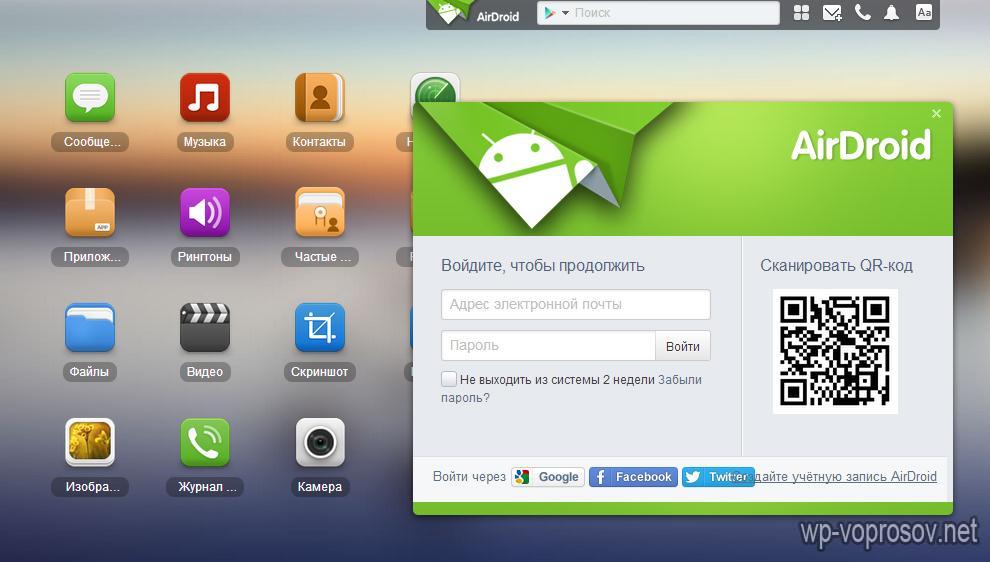
Après enregistrement et autorisation, il nous sera demandé d'enregistrer le téléphone dans ce service. Pour cela, reprenez le téléphone, rendez-vous sur l'application et cliquez sur l'icône en forme de figure dans le coin supérieur droit.
Entrez les informations de votre compte ici.
Dans la fenêtre suivante, cliquez sur « OK ». Puis "Activer" - nous autorisons l'application à toutes les fonctions administratives.

Nous retournons à l'ordinateur, nous reconnectons ou actualisons simplement la page et obtenons le même accès que dans le cas de connexion locale. Il n'y a qu'un petit MAIS : lorsque vous travaillez avec une connexion Internet via le service AirDroid, vous disposez d'une limite qui limite la quantité de données transférées. Au moment de la rédaction, il s’agit de 100 Mo.
Mais ce type présente aussi des avantages indéniables. Par exemple, la fonction de recherche de téléphone - si vous l'avez soudainement perdu, ou s'il a été volé, ou s'il s'agit du téléphone d'un enfant, et que vous souhaitez savoir où il se trouve ce moment, la carte affichera l'emplacement de votre appareil (à condition qu'il soit connecté à Internet via wifi ou Internet mobile).

C'est tout pour le moment! Nous découvrirons d'autres programmes en détail dans les prochains articles, alors abonnez-vous au flux de mise à jour du blog - ce sera intéressant !
Télécommande Android
C'est comme si, ayant appris que j'écrivais cet article, Google venait littéralement de lancer un nouveau logiciel très pratique et service utile pour les propriétaires de salles d'opération Systèmes Android ce qui permet en temps réel garde un oeil sur ton téléphone sur la carte interactive. Jusqu'à récemment, une telle fonctionnalité n'était disponible que pour les propriétaires d'Apple. Désormais, nous ne devons plus nous sentir privés. Et les avantages de de ce service Le fait est que si votre téléphone est volé ou si vous le perdez, son emplacement peut être facilement déterminé. Il est également très pratique de surveiller les mouvements de votre enfant via le téléphone. Auparavant, cette option était disponible lors de l'installation. applications tierces, qui nécessitait un accès root au téléphone, dont je viens de parler ci-dessus (à propos d'AirDroid), mais vous n'avez désormais plus besoin d'installer quoi que ce soit de supplémentaire pour suivre l'emplacement de votre téléphone mobile.
Nous allons sur la page, nous connectons à Google (si vous n'avez pas encore créé de compte, assurez-vous de regarder la vidéo à la fin de l'article) et nous voyons cette image.
Une personne moderne n'utilise pas seulement un ordinateur ou un ordinateur portable pour accéder à Internet - elle a un smartphone dans son arsenal, et souvent aussi une tablette. Plus il y a d'appareils électroniques, plus il est difficile de les gérer ainsi que des fichiers stockés dans la mémoire de ces gadgets, collections de photos et de musique. Les services cloud ne contribuent pas toujours à mettre de l'ordre dans cette diversité électronique - beaucoup connaissent la situation où, à un moment donné, de nombreuses photos non triées se retrouvent sur un smartphone et sur une tablette - un grand nombre de différent livres électroniques et des notes.
De nombreux utilisateurs ont sûrement rencontré le besoin d'ouvrir une photo d'un smartphone sur un grand écran d'ordinateur ou de trier des notes prises sur une tablette lors d'une réunion d'affaires. Tout le monde fait de son mieux pour résoudre ce problème - le courrier électronique entre en jeu, services cloud stockage de fichiers, échange de données via Bluetooth.
Ce problème et bien d’autres peuvent être résolus à l’aide d’outils spéciaux. télécommande appareil mobile. Ces applications sont également appelées Android Smartphone Manager ou Android PC Suite. Ils vous permettent de connecter un ordinateur à un appareil mobile via un câble ou connexion sans fil. Après cela, sur l'écran de l'ordinateur, vous pouvez voir le contenu de l'appareil Android - fichiers, photos, applications installées, SMS et même Appels téléphoniques. Certaines applications de ce type, une fois connectées, permettent de créer une copie de sauvegarde du contenu sur votre ordinateur appareil mobile et, si nécessaire, restaurez-le. Candidatures individuelles Type Android Smartphone Manager peut envoyer des SMS depuis un ordinateur via un appareil mobile, supprimer les applications installées et organiser les fichiers.
⇡ AirDroïde
Pour que ce gestionnaire de télécommande fonctionne, vous devez installer l'application à la fois sur votre ordinateur et sur votre appareil mobile Android - tablette ou smartphone. Pour commencer à travailler, il vous suffit de saisir vos données d'accès sur votre ordinateur et votre smartphone - login et mot de passe. Notons immédiatement que pour travail à part entière AirDroid nécessite les droits Root, et ceci est destiné aux utilisateurs inexpérimentés ( ou dans le cas de certains smartphones, où de tels droits sont tout simplement impossibles à obtenir. — environ. éd. ) peut poser problème.
Une fois lancée et connectée, l'icône AirDroid sera placée dans la barre d'état système. L'icône permettra, par exemple, de couper le son d'un smartphone à distance - ceci est pertinent, par exemple, sur le lieu de travail, afin de ne pas déranger les collègues, ou à la maison lorsqu'un enfant dort. En utilisant la même icône, vous pouvez voir les notifications arrivant sur votre smartphone ou votre tablette, comme les SMS, les appels entrants ou les notifications des applications. Grâce à cette fonctionnalité, lorsque vous recevez un SMS, vous n'avez pas besoin de chercher votre téléphone : vous pouvez lire le message à l'écran et même y répondre. De plus, ces notifications sont disponibles dans la section Notification de la fenêtre principale d'AirDroid. Dans la section SMS, vous pouvez accéder à tous des messages texte, et dans la section Historique des appels - à l'historique des appels.
Une autre fonctionnalité pratique d'AirDroid est la recherche par téléphone. L'application vous permet de lancer à distance notification sonore pour un smartphone et trouvez-le par le son. Mode spécial AirMirror de l'application client AirDroid vous permet d'afficher l'écran du smartphone sur votre ordinateur et d'y effectuer presque toutes les opérations - lancer des applications, supprimer des fichiers. De cette façon, on réalise controle total Appareil Android en mode distant sans lui connexion physique en utilisant des fils.
L'une des opérations les plus pratiques mises en œuvre par l'application AirDroid consiste à partager des fichiers entre appareils. Vous pouvez copier n'importe quel document de votre ordinateur vers votre téléphone ou votre tablette - un e-book, fichier texte ou un film. De la même manière, vous pouvez copier un fichier de votre smartphone vers votre PC.
Dans ce cas, l'échange de fichiers s'effectue directement, sans outils intermédiaires sous forme de stockage de fichiers cloud ou E-mail. Tout se passe dans la fenêtre d'un client mobile ou de bureau - il vous suffit de sélectionner un fichier sur votre PC ou appareil mobile et de cliquer sur le bouton "Envoyer", après quoi il apparaîtra sur l'autre appareil. Le fichier copié peut être visualisé dans la fenêtre AirDroid, enregistré sur le disque ou envoyé par e-mail. Free AirDroid vous permet de transférer des fichiers relativement petits - jusqu'à 30 Mo.
AirDroid peut également être utilisé comme outil de distribution de fichiers pour d'autres utilisateurs. C’est pour cela que le stockage Web AirDroid est conçu. Pour recevoir le fichier, vous devez également installer l'application AirDroid sur votre appareil. Pour partager des fichiers gratuitement, AirDroid alloue 200 Mo espace disque. Les nouveaux utilisateurs d'AirDroid reçoivent un bonus pendant 14 jours - un stockage cloud illimité et la possibilité de publier des fichiers jusqu'à 200 Mo. Vous pouvez obtenir un tel bonus en parlant de l'application AirDroid sur l'un des réseaux sociaux - Twitter, Facebook ou Google+.

L'application mobile AirDroid est conçue non seulement pour partager des fichiers - elle dispose d'un gestionnaire de fichiers intégré, d'un outil nettoyage rapide RAM de l'appareil mobile. AirDroid vous permet également de visualiser les applications installées sur votre smartphone ou votre tablette. Un autre fonctionnalité utile- la possibilité de transformer rapidement un gadget mobile en point d'accès et de distribuer Internet avec son aide.
⇡ MobileGo
Cette application est pour connexion à distance vous permet de connecter l'appareil à un ordinateur si l'application est installée et exécutée sur le PC, ainsi que sur un smartphone ou une tablette. Les appareils peuvent être connectés via Wi-Fi ou par câble. Dans le premier cas, avant d'installer l'application, vous devrez scanner le code QR sur votre ordinateur, après quoi le programme sera installé sur votre appareil mobile et lancé avec les paramètres nécessaires.

Lors de la connexion d'un appareil mobile via un câble Application MobileGo Il reconnaîtra automatiquement cette connexion et démarrera en mode connexion avec un appareil mobile. Simultanément au lancement de chaque application dans arrière-plan Les données sur votre appareil mobile et votre ordinateur seront synchronisées. Par la suite, la copie de sauvegarde ainsi créée peut être déployée sur un appareil mobile. Une autre fonctionnalité utile de MobileGo est la conversion de fichiers vidéo pour les visionner sur un appareil Android. Le client de bureau prend également en charge l'envoi de SMS.
L'application MobileGo vous permet de gérer vos contacts, fichiers multimédias, messages SMS et applications. Toutes ces données sont présentées dans des sections distinctes de la fenêtre MobileGo. Dans l'application, vous pouvez visualiser les applications installées sur votre appareil mobile, une liste de contacts et des fichiers multimédias (musique, photos, vidéos). À l'aide du client de bureau, vous pouvez supprimer ces fichiers, les placer dans d'autres dossiers, les transférer d'un appareil mobile vers un ordinateur et, pour les applications, il est également possible de les déplacer depuis mémoire interne appareils sur carte externe mémoire et vice versa.

Le programme ne nécessite pas d'accès Root pour son fonctionnement, mais pour certaines opérations, il est toujours nécessaire. Le client de bureau MobileGo vous permet d'activer les droits Root en un clic. L'application mobile reprend partiellement certaines fonctions du client PC, notamment le déplacement de fichiers vers une carte mémoire, la désinstallation applications installées. Dans le client PC, il existe une section spéciale de téléchargements, avec laquelle, dans la fenêtre du programme, vous pouvez rechercher et télécharger sur votre appareil mobile à la fois des applications de la boutique en ligne Google Play et des fichiers mp3 ou des vidéos de YouTube.
Disponible dans le programme fonctions pratiques copier des fichiers sur un appareil mobile. Après avoir installé le client MobileGo, une icône d'application sera placée sur l'écran - pour copier des fichiers, faites-les simplement glisser sur cette icône. Le fichier ainsi copié apparaîtra dans la fenêtre client mobile, dans la section "Transfert de fichiers", d'où vous pourrez le télécharger sur votre appareil dans un dossier spécifique.

⇡ Gestionnaire de téléphone Apowersoft
Les auteurs de cette demande ont apporté un soin particulier à la procédure d'autorisation et à l'organisation Communication sans fil entre les appareils. Immédiatement après le lancement du client mobile, vous devez scanner le code QR affiché dans la fenêtre de l'application de bureau Apowersoft Phone Manager. Après avoir scanné et reconnu le code, l'application lit le contenu de l'appareil mobile et l'affiche dans la fenêtre du client PC Apowersoft Phone Manager.
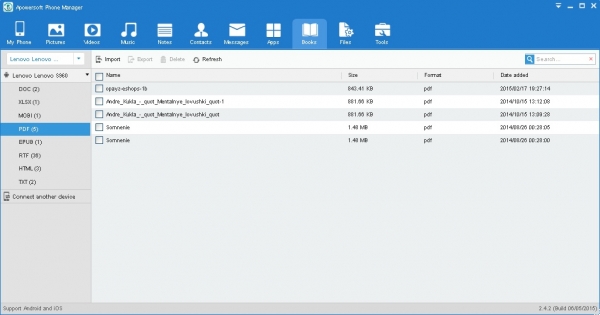
En termes d'interface et principes généraux Le fonctionnement d'Apowersoft Phone Manager diffère peu des autres applications de ce type. La fenêtre du client Apowersoft Phone Manager comporte des sections permettant d'afficher des photos, des fichiers musicaux et vidéo, une liste de contacts, des SMS, des applications, uniquement des fichiers enregistrés sur un appareil mobile et des notes textuelles. Mais la section la plus intéressante est celle des Livres. Dans celui-ci, vous pouvez afficher tous les livres électroniques enregistrés sur votre appareil mobile sur l'écran de votre ordinateur. Dans ce cas, l'application client elle-même analysera le contenu de la mémoire du gadget et affichera les livres sur l'écran de l'ordinateur, regroupés selon leurs formats de fichiers. Et surtout, ces livres peuvent être lus sur l’écran de l’ordinateur (si l’ordinateur dispose d’une application capable d’ouvrir ces fichiers). Apowersoft Phone Manager considère les fichiers aux formats .DOC, .XLS, .MOBI, .RTF, .EPUB, .PDF, .HTML, .TXT comme des livres électroniques.
L'application vous permet de créer une copie de sauvegarde de toutes les données de votre smartphone et de les restaurer à partir de cette copie. Le module Fichiers affiche la structure système de fichiers appareil mobile dans une arborescence pratique, qui rappelle l'Explorateur Windows.


Apowersoft Phone Manager propose plusieurs applications en ligne utiles, notamment un convertisseur vidéo et audio, un téléchargeur de fichiers et un enregistreur d'écran. gadget mobile. Ils peuvent s'exécuter en tant que services Web ou être téléchargés sur votre ordinateur et exécutés en tant que services Web. applications supplémentaires pour Apowersoft Gestionnaire de téléphone.
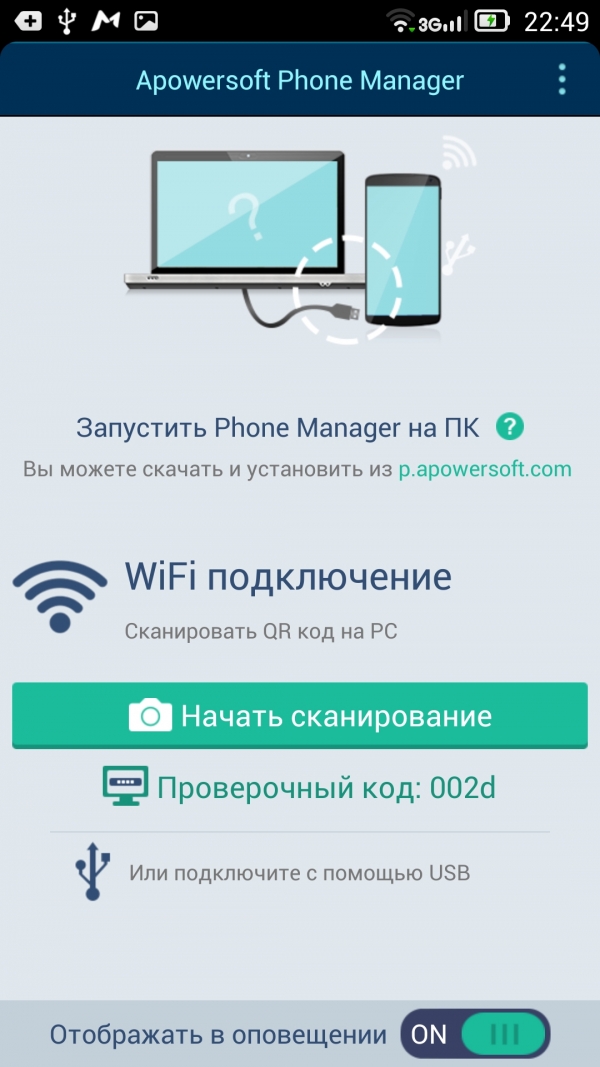
Lorsque vous connectez un gadget Android via USB, vous pouvez afficher l'écran de l'appareil mobile dans la fenêtre du module client.
⇡ Support rapide TeamViewer
TeamViewer est l'un des plus applications populaires pour le contrôle informatique à distance à l’aide d’appareils mobiles. Pour effectuer l'action inverse - contrôler un gadget Android via un ordinateur, vous devez installer l'application TeamViewer QuickSupport supplémentaire sur votre appareil mobile. L'autorisation sur les deux appareils s'effectue après avoir saisi votre identifiant et votre mot de passe, et pour établir une connexion, vous devrez également saisir le numéro de l'appareil (vous pouvez le voir dans la section paramètres de l'application mobile).
Après avoir établi une connexion entre votre ordinateur et votre gadget Android, vous pouvez utiliser l'application pour afficher des informations sur votre appareil mobile (la section « Barre d'outils » est prévue à cet effet). Vous trouverez ici des informations sur la capacité de mémoire de l'appareil et stockage externe(cartes SD), données de l'appareil (fabricant, modèle, numéro de série), sa résolution d'écran, la version du système d'exploitation.

L'application TeamViewer sur votre ordinateur vous permet d'envoyer des messages ainsi que des fichiers sur votre appareil mobile. Lors de l'envoi de fichiers, l'écran de l'ordinateur affichera structure du fichier appareil mobile et l’ordinateur lui-même. Il vous suffit de sélectionner un ou plusieurs fichiers sur votre ordinateur et d'indiquer dans quel dossier ils seront copiés sur votre appareil mobile. Notez qu'il s'agit de la seule application examinée qui vous permet de spécifier un dossier sur l'appareil destinataire.
![]()
La section Applications affiche les logiciels installés sur l'appareil mobile. Et la section « Capture d'écran » vous permet de demander l'envoi d'une copie d'écran d'un gadget mobile vers un ordinateur.
⇡ Mobiledit
Cette application de contrôle à distance d'un appareil mobile Android vous permet de connecter des appareils via câble ou Wi-Fi. Mobiledit est la seule application examinée dans cette revue qui vous permet de connecter votre appareil mobile à votre ordinateur en mode assistant étape par étape.
Le programme est facile à utiliser et assez fonctionnel, mais il présente une limitation importante : il ne peut être utilisé que gratuitement pour lire le contenu d'un smartphone. Mais pour enregistrer quelque chose sur un smartphone, il faut absolument acheter une licence.
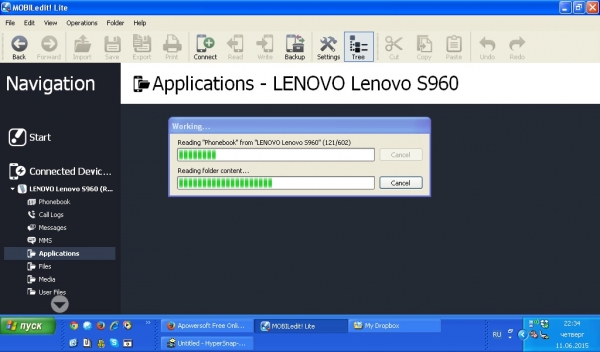
Une fois la connexion établie, sur l'écran de l'ordinateur dans les sections correspondantes (Répertoire, Messages, Applications, Journal des appels, etc.), vous pouvez voir les données de l'appareil mobile - une liste de contacts, des messages, des applications installées et même un calendrier , ce qui est particulièrement pratique pour une personne occupée à planifier sa journée. De plus, le calendrier peut être mis à jour depuis un ordinateur - et toutes les modifications apparaîtront sur votre smartphone ou votre tablette.

L'inconvénient de Mobiledit est qu'il faut un temps relativement long pour lire le contenu de chaque section, et cette lecture démarre à chaque fois que vous visualisez une section du smartphone.
Dans la fenêtre de l'application, vous pouvez faire une copie de sauvegarde d'une section particulière de votre smartphone, y compris la liste des applications installées. De plus, parmi les utilitaires Mobiledit, il est possible de copier le contenu du smartphone vers fichier séparé, et si vous le souhaitez, vous pouvez créer une copie d'un type spécifique de données, par exemple uniquement la liste de contacts ou uniquement les messages. Quelques modules supplémentaires utiles disponibles dans Mobiledit sont un éditeur de sonneries, ainsi que des éditeurs de photos et de vidéos.

Mobiledit vous permet de connecter un compte cloud et d'y stocker les données de votre smartphone.
⇡ MoboRobo
MoboRobo pour appareils Android, après installation sur un appareil mobile et sur un ordinateur, vous permet de synchroniser toutes les données de votre appareil - une fois la connexion établie, elle est copiée sur l'ordinateur annuaire, SMS, informations d'appel, fichiers multimédia et applications. Cette sauvegarde peut être déployée sur un appareil connecté à tout moment. Le programme peut reconnaître une connexion par câble et vous invite immédiatement à la lancer en établissant une connexion avec l'appareil connecté.

Les contacts peuvent être exportés vers un appareil mobile à l'aide de MoboRobo à partir d'un fichier .VCF. De plus, vous pouvez importer des contacts dans un fichier séparé. L'application prend en charge les fonctions de modification des informations de contact.
MoboRobo vous permet de travailler avec du contenu multimédia ; des onglets séparés ont été créés pour cela dans la fenêtre de l'application. Sur ces onglets, vous pouvez afficher les fichiers sur votre appareil mobile, les enregistrer sur votre ordinateur et les organiser.
MoboRobo a sa propre boutique Applications mobiles. Cependant, un énorme inconvénient est le fait que l'application permettant de travailler avec cette boutique est installée sur l'appareil mobile en arrière-plan après le premier lancement du client mobile MoboRobo.

Après avoir installé MoboRobo, l'icône Moboportal apparaîtra sur l'écran de votre ordinateur, conçue pour gérer la copie de fichiers. Faites simplement glisser un fichier de votre ordinateur vers cette icône et le fichier sera copié sur votre appareil mobile. De plus, vous pouvez copier des fichiers via l'interface client de bureau.

⇡Conclusion
Les applications de gestion des appareils mobiles vous permettent d'oublier le problème de l'échange de données entre votre smartphone et votre ordinateur. De plus, si vous disposez d'un outil de contrôle à distance pour votre gadget Android, vous n'avez pas besoin de vous précipiter sur votre téléphone si vous entendez le son d'un SMS entrant. Et les fonctions de création de copies de sauvegarde d'un appareil mobile éliminent le problème de la perte de données.
Télécommande Gestion Android
La question suivante est de savoir comment procéder. Il existe de nombreuses options, du transfert de fichiers par e-mail à la prise de contact stockage en ligne. Le moyen le plus rapide de procéder est de utilitaires spéciaux, vous permettant de synchroniser les équipements.
En effet, si vous connectez votre smartphone à votre ordinateur, vous pouvez le contrôler. Effectuez de nombreuses tâches : transférer des données,effectuer diverses manipulations à distance, à travers grand écran ordinateur. Aussi, un tel contrôle permet parfois de redonner vie à un smartphone qui ne veut pas démarrer, voire retrouver un animal disparu. Les utilisateurs qui l'utilisent déjà peuvent toujours savoir où se trouve leur appareil s'il n'est pas en vue, analyser son état s'il soulève des questions, libérer de la mémoire, sauvegarder des fichiers, etc.
Comment connecter Android et PC
Le smartphone peut être connecté à un ordinateur personnel manière filaire- à travers cable USB, Et sans fil- à travers réseau mondial Internet ou via le réseau local.
De nombreux smartphones ont programmes préinstallés, permettant le contrôle à distance, mais, comme le montre la pratique, la fonctionnalité de ces programmes est assez modeste.
Fondamentalement, il s'agit de la possibilité de voir l'emplacement du smartphone, de la possibilité de le bloquer à des fins de protection. informations personnelles en cas de perte ou de vol. De plus, les utilitaires préinstallés peuvent réinitialiser les paramètres aux paramètres d'usine. Vous pouvez profiter de tout cela si vous disposez au préalable d’un compte Google. Vous devez vous souvenir de ce compte afin de vous y connecter depuis votre ordinateur dès que nécessaire. De plus, les paramètres de l'appareil mobile doivent être correctement configurés à l'avance.
Les développeurs assidus n'ont pas attendu longtemps et ont rapidement créé des applications supplémentaires qui vous permettent de contrôler votre smartphone à distance. Un bon nombre d'entre eux sont disponibles en téléchargement sur Google Play. Examinons-en quelques-uns et formulons un certain concept à leur sujet.
AirDroid (gratuit)

Très programme populaire: Elle a été téléchargée environ 10 millions de fois avec plus de 500 000 évaluations d'utilisateurs et a une note moyenne de 4,5, la note de cette application est donc très bonne. AVEC utiliser AirDroid Peut:
- Utilisez un grand écran d’ordinateur pour utiliser toutes les fonctions du téléphone : appels, SMS, applications.
- Recevez toutes les notifications simultanément sur votre smartphone et votre PC, ce qui est parfois très pratique.
- Faire sauvegardes, transférez des fichiers vers d'autres appareils à l'aide d'un PC.
- Utilisez un vrai clavier pour entrer.
- Prenez des captures d'écran et enregistrez une vidéo de l'écran.
- Gérez la mémoire et les performances de votre PC.
- Consultez l'emplacement de votre appareil et les images des deux caméras.

Pour utiliser l'application, vous devez l'installer gratuitement sur votre smartphone et votre ordinateur. Après avoir ouvert l'application, vous devez saisir votre adresse email sur votre PC et votre smartphone. De cette façon, l'équipement sera connecté. Il existe plusieurs autres options, mais celle-ci est la première et la plus intuitive. Le programme vous permet de gérer l'appareil à la fois sur un réseau mondial et local.
À la suite de la connexion, le même message d'accueil s'affichera sur les deux écrans et vous pourrez commencer à utiliser l'application aux fins prévues.
Télécharger AirDroidAirMore (gratuit)

Ce programme est noté 4,4 par les utilisateurs et a été téléchargé un demi-million de fois. L'application vous permet de connecter votre appareil mobile via réseau sans fil sur votre PC en utilisant le code QR sur le Web AirMore, et :
- Transférez des fichiers multimédias de votre smartphone vers d'autres utilisateurs à l'aide d'un PC.
- Mettez en miroir l'écran du smartphone sur le PC et contrôlez-le, par exemple, téléchargez, supprimez, jouez à des jeux ( Versions Android 5.0 ou supérieur), télécharger de la musique, des images, etc. ;
- Gérer contacts téléphoniques, modifiez-les, passez des appels, écrivez des SMS en utilisant clavier d'ordinateur, et sans s'emmêler dans les câbles.
Pour les utilisateurs russes, le principal inconvénient du programme est qu'il ne dispose pas de la langue russe. Mais, comme le montre la pratique, cela n'affecte pas beaucoup la convivialité du programme, il est assez simple et facile à utiliser.

Afin de contrôler à distance un smartphone, vous devez effectuer une série d'étapes : gestes simples. Tout d'abord, vous devez télécharger le programme AirMore sur Ordinateur personnel. Ensuite, scannez le code QR avec votre smartphone et retrouvez-le sur Google Jouer au marché, et installez-le sur votre appareil mobile.
La connexion s'établit en saisissant l'adresse IP, ou via wi-fi. Vous devez accepter l'accord et commencer.
Le programme fonctionne rapidement, tout le contenu du smartphone, ainsi que la carte mémoire, apparaissent sur l'écran du moniteur.
Télécharger AirPlusMobileGo (gratuit)

Le programme MobileGo a été téléchargé plus d'un million de fois, près de 40 000 utilisateurs lui ont attribué des notes dont la moyenne est de 4,4 points. L'application vous permet de synchroniser votre smartphone et votre PC à l'aide d'une connexion par câble ou sans fil. Avec son aide, il sera possible :
- Gérez votre répertoire téléphonique et vos appels à l'aide de votre ordinateur.
- Transférez tous les fichiers de la mémoire de votre smartphone vers la mémoire de votre ordinateur de bureau.
- Gérez les messages de toutes les applications impliquant la correspondance des utilisateurs, ainsi que les SMS.
- Convertissez des fichiers vidéo sur un PC avec la possibilité de les visualiser sur un appareil mobile.
- Créer sauvegarde données à chaque connexion, restaurant la réserve en un clic.
- Purifier RAM téléphone intelligent.
- Transférer des candidatures depuis mémoire système vers la mémoire de la carte mémoire, et inversement.
- Gérer des applications.
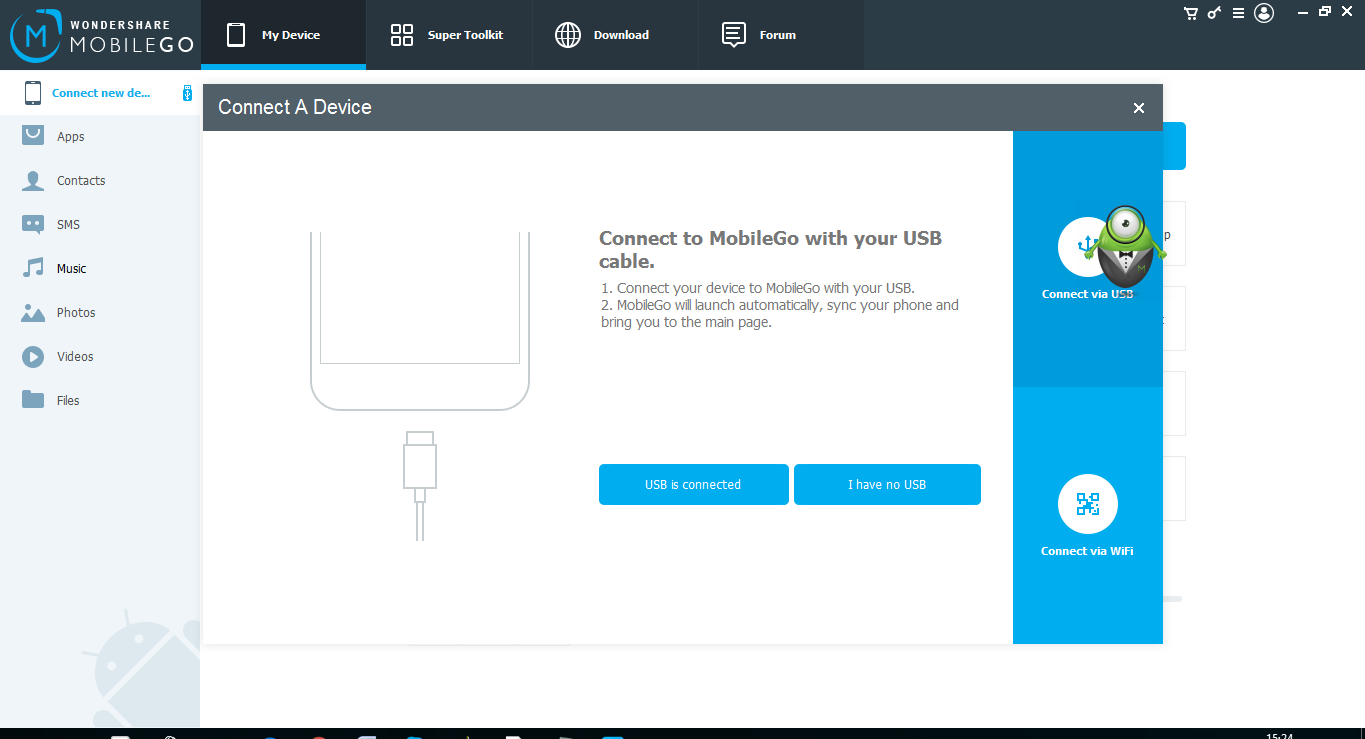
Pour faire tout cela, vous devez installer l'application MobileGo sur votre ordinateur et votre appareil mobile. Pour synchroniser via Wi-Fi, vous devez scanner le code QR sur l'écran du moniteur et lancer l'application trouvée sur votre smartphone. Si vous utilisez un fil, le programme démarrera et, à chaque connexion, il créera des copies de sauvegarde qui pourront facilement être restaurées si nécessaire.

version mobile Cette application vous permet également de transférer et de copier des fichiers dans votre smartphone, de télécharger des programmes, des vidéos et de gérer la mémoire de l'appareil.
Connectez-moi (gratuit)

Cette application est notée 4,4 par les utilisateurs et a été téléchargée plus de 100 000 fois. Pour que l'application fonctionne, vous avez besoin d'un accès Internet, d'une connexion Wi-Fi, mais il n'est pas nécessaire de télécharger programme supplémentaire sur votre ordinateur, tout le travail s'effectue directement dans le navigateur.
Avec lui, vous pouvez :
- Regardez des vidéos en streaming, écoutez de la musique depuis votre smartphone à l'aide de l'écran et des haut-parleurs de votre ordinateur.
- Passez des appels et envoyez des messages à distance, recevez des notifications simultanément sur votre PC et votre smartphone.
- Gérez les fichiers de la mémoire du téléphone et sa carte mémoire sur l'écran du PC.
- Visualisez la caméra de votre smartphone sur votre ordinateur en temps réel, prenez des captures d'écran à distance.

Pour utiliser le programme ConnectMe, vous devez l'installer sur votre smartphone, et sur votre ordinateur allez sur web.gomo.com, où vous entrez votre nom d'utilisateur et votre mot de passe, en cliquant sur le bouton OUI sur l'écran de votre appareil mobile, la synchronisation se fera commencer.
Télécharger ConnectMeSupport rapide TeamViewer

Ce programme, suite et face arrière le premier programme appelé TeamViewer, avec lequel des millions d'utilisateurs contrôlent leur ordinateur via l'écran de leur smartphone. TeamViewer QuickSupport est conçu pour l'effet inverse : le contrôle à distance de l'appareil sur base androïdeà l'aide d'un ordinateur de bureau.
Ce programme n'est pas très inférieur en popularité à sa première version : il a déjà été téléchargé 5 millions de fois et noté 4,1 points. Après une synchronisation réussie du smartphone et du PC, il sera possible de :
- Affichez l'état du smartphone et ses données - numéro, version du système d'exploitation, résolution de l'écran. Onglet Barre d'outils.
- Envoyez des fichiers de votre ordinateur vers la mémoire de votre smartphone, tout en pouvant sélectionner le dossier du destinataire final, ce qui n'est pas possible dans d'autres applications. Transférer les paramètres Wi-Fi, arrêter processus en cours d'exécution. Onglet télécommande.
- Demandez une capture d'écran de l'écran de l'appareil sur votre ordinateur. Onglet Capture d'écran.
- Affichez les applications installées et supprimez-les. Onglet Applications.
Pour utiliser cette application, vous devez effectuer des actions similaires aux précédentes : télécharger le logiciel sur les deux appareils, vous connecter, seulement ici vous devrez également saisir votre numéro de smartphone, qui est visible dans ses paramètres.
Télécharger TeamViewer QuickSupportMon Explorateur de Téléphone

Un programme puissant pour contrôler à distance un smartphone à l'aide d'un PC. Selon les utilisateurs, il mérite 4,5 points et a été téléchargé un million de fois. La synchronisation des appareils est possible de trois manières : Wi-Fi, Bluetooth ou câble USB.

Avec son aide, vous pouvez :
- Synchronisez votre smartphone avec les programmes installés sur votre PC, comme Outlook, Thunderbird, Sunbird, Lotus Notes, Tobit David, Contacts Windows, Calendrier Windows.
- Gérer les appels et les messages.
- Créez une sauvegarde.
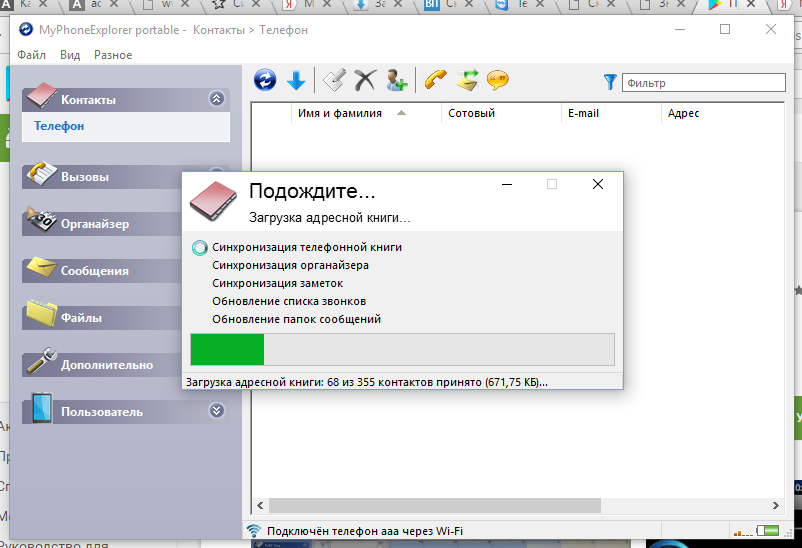
Le programme doit être téléchargé sur les deux appareils, en suivant des invites logiques simples pour établir une connexion et l'utiliser.
Gestionnaire de téléphone Apowersoft

Comme d'autres applications, celle-ci synchronisera également les appareils, lira les informations du téléphone, puis les affichera sur l'écran de l'ordinateur. Cette application a été téléchargée 500 000 fois et notée 4,5 points. Ses fonctions sont similaires aux autres :
- Lecture et sauvegarde de fichiers.
- Gérer les contacts téléphoniques, les appels, les messages.
- Lecture de livres électroniques stockés sur l'appareil et possibilité de les lire.

Vous devez également travailler avec ce programme de la même manière que les précédents, le télécharger sur votre ordinateur, scanner le code QR avec votre smartphone, l'ouvrir dans votre smartphone, le programme lira toutes les données nécessaires et les affichera sur le écran d'ordinateur.
Vous êtes-vous déjà demandé si le contrôle était possible ? Smartphone Android depuis un ordinateur ? Vous imaginez sûrement déjà à quel point il est pratique de visualiser les fichiers de votre téléphone sur votre PC et d'écrire des messages à partir du clavier. Ou tout à coup vous avez oublié votre téléphone à la maison et vous avez besoin de contacts avec des personnes au travail ? Dans cet article, je vais vous expliquer quelles applications peuvent être utilisées pour contrôler Android depuis un PC.
Contrôler Android depuis un ordinateur
Il existe de nombreux utilitaires qui peuvent être utilisés pour contrôler un appareil Android depuis un PC. Nous examinerons deux des plus connus et vous choisirez celui qui vous semble le plus pratique.
Comment utiliser AirDroid
Considérez le programme AirDroid - à mon avis, c'est l'un des meilleurs programmes Web pour résoudre ce problème. Il possède une interface conviviale qui sera simple et compréhensible pour tout utilisateur.
Vous pouvez maintenant commencer à gérer votre téléphone Android depuis votre ordinateur. Cela vous permettra de visualiser facilement des fichiers, des photos, de saisir des messages et même de passer des appels. Avec cette application, vous pouvez prendre des captures d'écran, surveiller la charge de la batterie et afficher toutes les informations sur votre appareil.
